Автор:
Louise Ward
Дата создания:
3 Февраль 2021
Дата обновления:
28 Июнь 2024
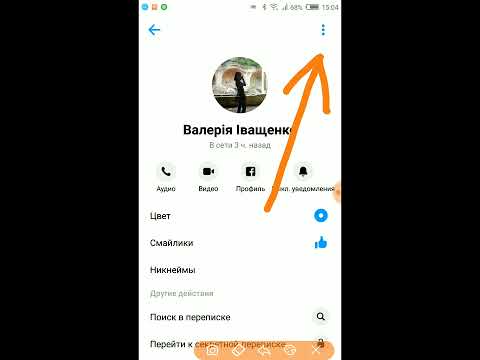
Содержание
Эта статья покажет вам, как удалить любые сообщения, которые вы публикуете на Facebook, а также удалить комментарии. Помните, что, хотя вы можете пожаловаться на сообщение другого человека о неприемлемом содержании, вы не можете удалить его сообщение, если оно не находится на вашем сайте.
Шаги
Метод 1 из 4: удалить сообщение на компьютере
Откройте Facebook. Посетите https://www.facebook.com/ в браузере своего компьютера. Если вы вошли в Facebook, ваша домашняя страница появится автоматически.
- Если вы не вошли в Facebook, сначала введите свой адрес электронной почты (или номер телефона) в поле в правом углу экрана и нажмите. Авторизоваться (Авторизоваться).

Щелкните свое имя. Эта опция находится справа от строки поиска в верхней части страницы Facebook.- Если вы хотите удалить свой пост на чужой стене, вам нужно будет ввести его имя в строку поиска, нажать кнопку ↵ Enter, затем выберите фамилию из отображаемых результатов.

Найдите сообщение, которое хотите удалить. Вам нужно будет прокрутить вниз, чтобы найти этот пост.- Вы не можете удалить чужие сообщения, в которых отмечены, но можете удалить их со своей стены.
Нажмите ⋯. Эта кнопка находится в правом углу этого сообщения.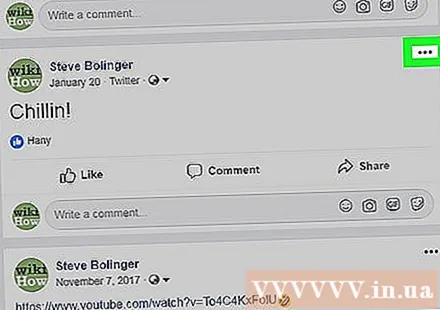
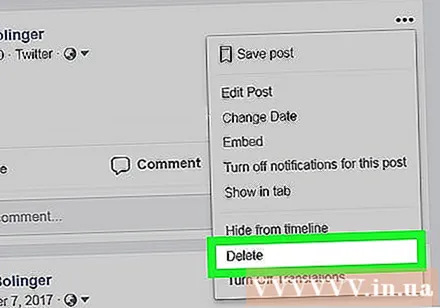
Нажмите удалять. Эта кнопка находится внизу всплывающего меню.- Если вы удаляете метку друга из чужого сообщения, выберите Убрать метку (Удалить карту), затем нажмите в порядке.
Нажмите удалять когда есть объявление. Вы успешно удалили эту статью и связанный с ней контент. рекламное объявление
Метод 2 из 4. Удаление сообщений на телефоне
Откройте Facebook. Щелкните значок приложения Facebook, буква «f» белая на темно-синем фоне. Если вы вошли в Facebook, появится ваша домашняя страница.
- Если вы не вошли в Facebook, введите свой адрес электронной почты и пароль, прежде чем начать.
Нажмите ☰. Эта кнопка находится в правом нижнем углу экрана (для iPhone) или в правом верхнем углу экрана (на Android).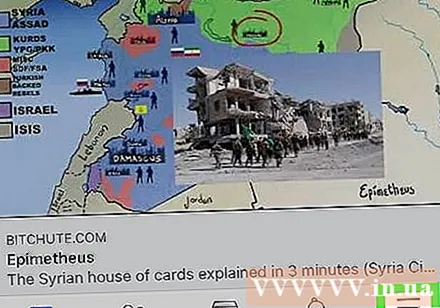
- Если вы хотите удалить свои сообщения на чужой стене, введите его имя в строку поиска в верхней части экрана, затем нажмите кнопку «Поиск» на телефоне, затем выберите его учетную запись из списка. результат.
Щелкните свое имя. Эта кнопка находится в углу экрана. Таким образом вы будете направлены к своей стене.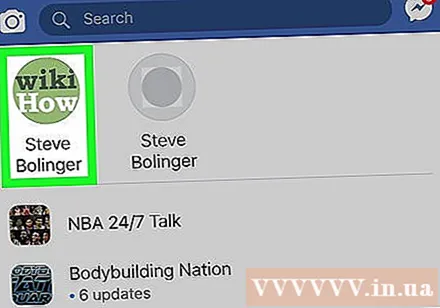
Прокрутите вниз, чтобы найти сообщение, которое хотите удалить. Вы можете удалить любые сообщения, опубликованные вами или кем-либо еще, прямо в вашем профиле.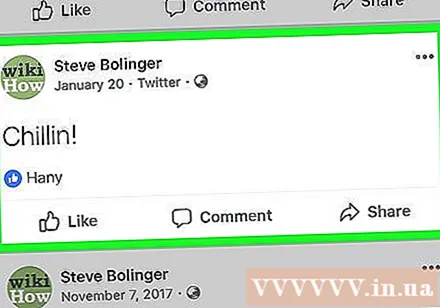
- Если вы находитесь на чужой странице, вы можете удалять только те сообщения, которые публикуете на их сайте.
- Вы не можете удалить чужое сообщение, в котором отмечены, но можете удалить его со своей стены.
Нажмите ⋯. Эта кнопка находится в правом верхнем углу сообщения. Появится меню.
Нажмите удалять. Эта кнопка находится внизу всплывающего меню.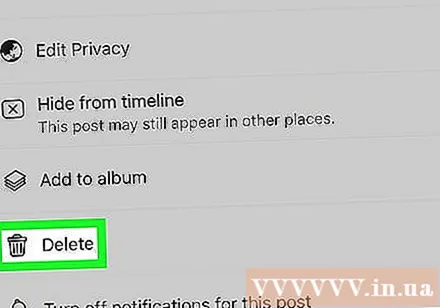
- Если вы хотите удалить свой тег из сообщения, вы выберете Убрать метку затем нажмите в порядке (или ПОДТВЕРДИТЬ (подтверждение) на устройствах Android).
Нажмите Удалить сообщение (Удалить сообщение) при появлении объявления. Таким образом, вы удалили пост со стены. Любые лайки, комментарии и все остальное были удалены. рекламное объявление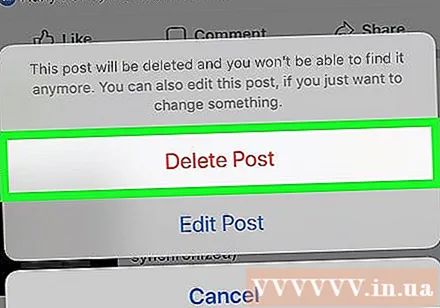
Метод 3 из 4. Удалите комментарии на компьютере.
Откройте Facebook. Посетите https://www.facebook.com/ в сетевом интерфейсе вашего компьютера. Если вы вошли в Facebook, появится домашняя страница.
- Если вы не вошли в Facebook, введите свой адрес электронной почты (или номер телефона) в поле в правом верхнем углу экрана и нажмите. Авторизоваться.
Перейдите к опубликованному вами комментарию. Это может быть комментарий к вашему посту или чужой.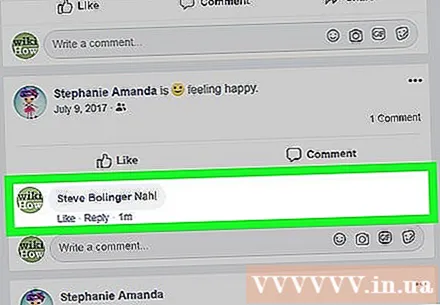
- Чтобы перейти к своей стене, щелкните свое имя в правом верхнем углу главной страницы.
- Вы также можете удалять комментарии других людей к своим сообщениям, но не можете удалять комментарии к сообщениям других людей.
Наведите курсор на этот комментарий. Вы должны увидеть три светло-серых точки справа от комментария.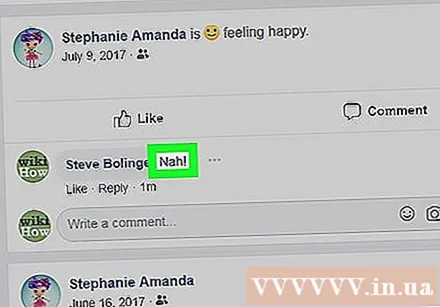
Нажмите ⋯. Эта кнопка находится справа от комментария. Появится раскрывающийся экран.
- Если вы хотите удалить комментарии, которые кто-то оставил к вашему сообщению, появится другой экран.
Нажмите Удалять .... Вы найдете эту кнопку в раскрывающемся меню.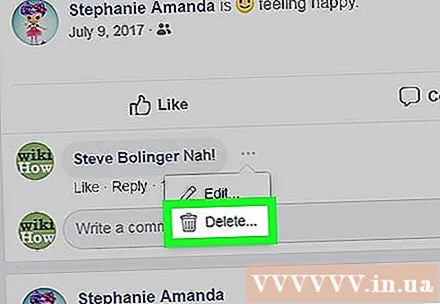
- Пропустите этот шаг, если хотите удалить чужие комментарии к своим сообщениям.
Нажмите удалять когда есть объявление. Таким образом, вы удалили комментарий к записи. рекламное объявление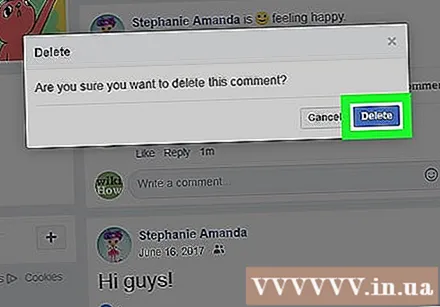
Метод 4 из 4. Удалить комментарий на телефоне.

Откройте Facebook. Щелкните значок приложения Facebook, белый «f» на бледно-синем фоне. Если вы вошли в Facebook, появится домашняя страница.- Если вы не вошли в Facebook, введите свой адрес электронной почты и пароль, прежде чем начать.
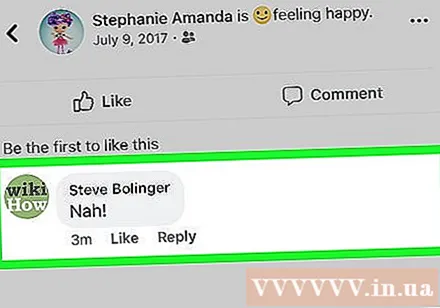
Найдите опубликованный вами комментарий. Это могут быть комментарии к вашим собственным сообщениям или комментарии, которые вы написали под чужими сообщениями.- Вернитесь на свою страницу, нажмите ☰ в правом углу экрана, затем нажмите свое имя на открывшейся странице.
- Вы также можете удалять комментарии в сообщениях других людей, но не можете удалять их комментарии в сообщениях других людей.

Нажмите и удерживайте этот комментарий. Через мгновение появится меню.
Нажмите удалять. Эта кнопка находится во всплывающем меню.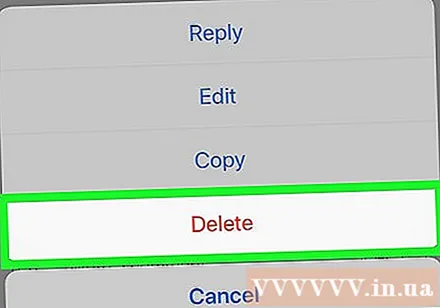
Нажмите удалять когда есть объявление. Итак, вы официально удалили этот комментарий. рекламное объявление
Совет
- Если вам нужно перейти на стену другого пользователя при попытке удалить сообщение или комментарий, вам, вероятно, придется щелкнуть его имя на другой странице после выбора его под панелью поиска.
Предупреждение
- Когда вы отмечаете сообщение, удаленное имя не удаляет сообщение из Facebook.



